Cómo usar Google Duo para videollamadas grupales
Publicado: 2022-01-29Si desea ver y hablar con familiares y amigos durante la cuarentena del coronavirus, el software de videoconferencia como Zoom y Skype es fácil de instalar y configurar. Si está buscando algo que funcione fácilmente en dispositivos móviles, FaceTime de Apple domina el espacio. Sin embargo, solo funciona en iPhone, iPad y Mac. Si usted o un ser querido posee un dispositivo Android, Google Duo es una aplicación que vale la pena probar.
Disponible para iOS/iPadOS, Android y la web, Google Duo ofrece una interfaz simple para chats de video con otras personas. Duo ahora le permite chatear con hasta 12 personas, y Google planea aumentar ese número a 32 en un futuro cercano. Google también ha reforzado Duo de otras maneras, incluida una calidad de llamada mejorada, mensajes de voz y video personalizados e instantáneas de momentos clave durante su llamada.
Veamos cómo funciona Google Duo.
Configurar dúo
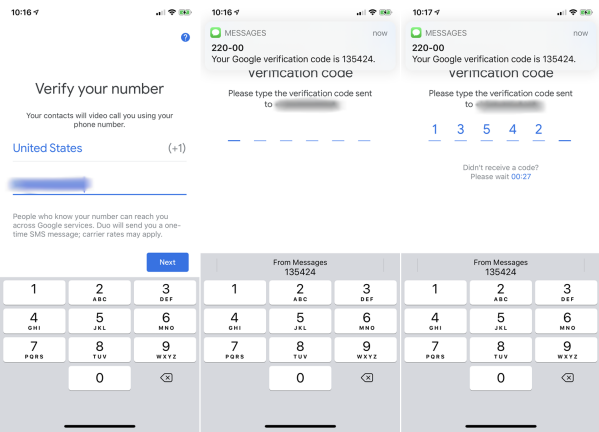
Su primer paso debe ser configurar Google Duo. Cualquier dispositivo Android que tenga acceso a Google Play Store ya debería tener Duo instalado. Si la aplicación no está en su dispositivo, descárguela de Google Play. Para usuarios de iPhone o iPad, descargue la aplicación de la App Store.
Abre Duo en tu dispositivo móvil y dale acceso a la aplicación a tu micrófono, cámara y contactos. También debe permitir que la aplicación le envíe notificaciones si espera recibir invitaciones a llamadas.
Luego, debe verificar su número de teléfono móvil ingresando el código de verificación que recibe en un mensaje de texto. La configuración de la aplicación sincronizará sus contactos para que pueda acceder a ellos en todos los dispositivos y en la web.
Invitar a otros a Duo
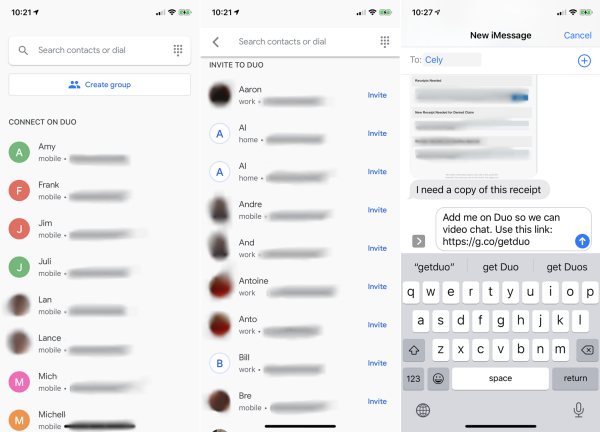
Una vez completada la verificación, deslícese hacia abajo hasta la sección Conectar en Duo para ver todos los contactos que ya tienen Duo. Deslice el dedo hacia abajo hasta la sección Invitar a Duo para ver a cualquiera que no tenga la aplicación. Desde esta sección, invite a las personas con las que le gustaría chatear en la aplicación enviándoles un mensaje de texto con un enlace para instalar Duo.
Buscar contactos
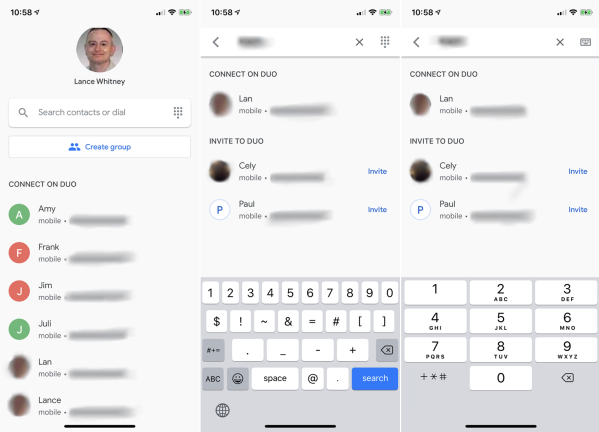
Si la persona a la que desea llamar aparece en la sección Conectar en Duo, simplemente toque el nombre de esa persona. También puede escribir el nombre o el número de la persona y luego tocar su nombre cuando aparezca en la pantalla. Si la persona no es un contacto, escriba el número de teléfono completo en el campo de búsqueda. Toque el icono del teclado en el lado derecho del campo de búsqueda para mostrar un teclado numérico.
Llamar a un contacto
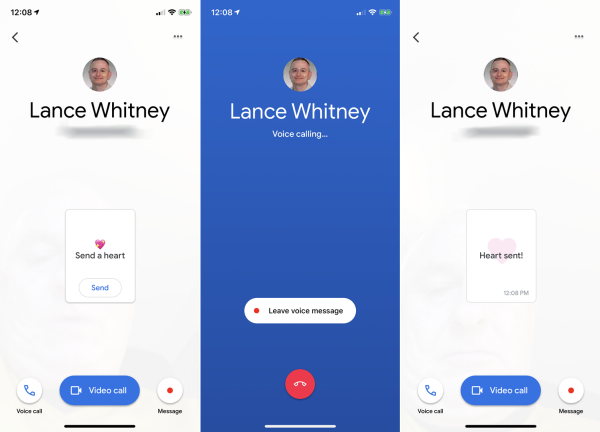
Una vez que selecciona un contacto, la aplicación le presenta algunas opciones. Toque el ícono de Llamada de voz para realizar una llamada de voz regular o presione Videollamada para comenzar un chat de video en vivo. También puede enviar un mensaje de video grabado tocando el ícono Mensaje . Toque el botón de grabación para comenzar, luego tóquelo nuevamente para terminar. La grabación se reproducirá en bucle. Toca el ícono Enviar cuando estés listo para enviar la grabación.
Vista previa de vídeo
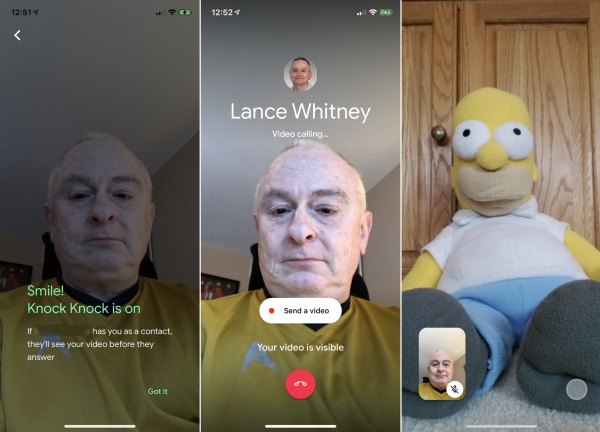
Google Duo tiene una función llamada Knock Knock, que le permite a la otra persona en la llamada ver tu video antes de responder. Esta función se puede desactivar tocando el icono de tres puntos en la parte superior de la pantalla principal de la aplicación. Seleccione Configuración > Configuración de llamadas > Knock Knock para este dispositivo y luego apáguelo.
Videollamada
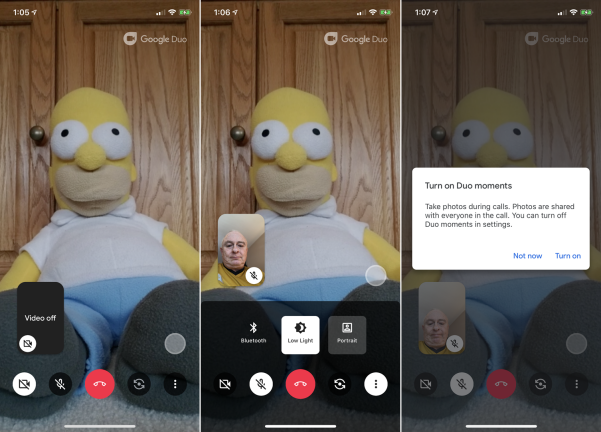
Una vez que ha comenzado una videollamada, puede controlar la reunión tocando la pantalla para ver la barra de herramientas. Duo le brinda opciones para encender y apagar el video y el audio. También puede intercambiar la transmisión de video entre las cámaras delantera y trasera de su dispositivo. Toque la imagen en miniatura más pequeña para intercambiar la transmisión de video principal entre usted o la otra persona.

Si toca el ícono del menú de tres puntos, hay aún más opciones. Toque el ícono de Bluetooth para conectar un auricular Bluetooth para la llamada. Si su video sufre en condiciones de poca luz, toque el icono de poca luz para agregar luz adicional a su video y mejorar la calidad de la imagen. También puede desenfocar el fondo de su transmisión de video tocando el ícono de Retrato .
Toque el botón gris redondo sobre el menú de tres puntos para tomar instantáneas de la pantalla durante su llamada de Duo. Cuando haya terminado con una llamada, toque el botón rojo en el medio para colgar.
Crear un grupo
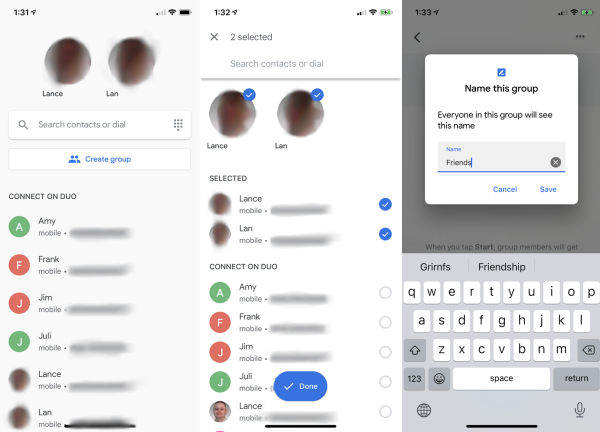
Para hablar con varias personas, debe crear un grupo de las personas a las que desea llamar. En la pantalla principal de Google Duo, toque Crear grupo. Seleccione las personas que desea agregar al grupo, luego toque Listo. Puede cambiar el nombre del grupo tocando el icono del lápiz. Cuando esté listo, haga la llamada a ese grupo.
Videollamadas grupales
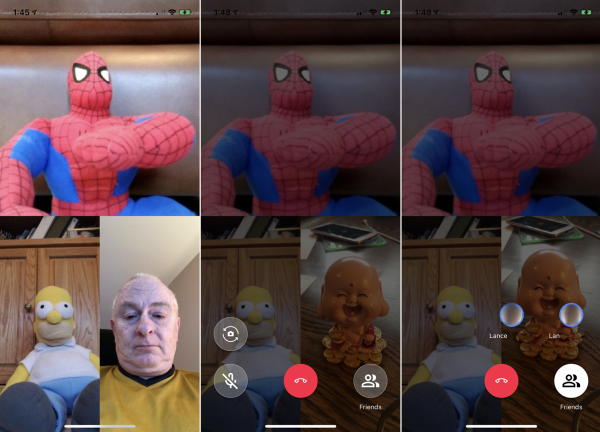
En la pantalla de grupo, tienes dos opciones. Toque el ícono Mensaje para grabar y enviar un mensaje a todos los miembros del grupo. De lo contrario, toque el ícono Inicio para iniciar la videollamada. Cada persona toca el botón Unirse para unirse a la llamada. Cuando todos los participantes se hayan unido, verá la transmisión de video de cada persona en la pantalla.
Toque la pantalla para mostrar diferentes opciones para su llamada. Hay menos acciones disponibles que en las videollamadas uno a uno. Puede apagar su micrófono y cambiar la cámara, pero no hay herramientas para apagar el video, conectar auriculares Bluetooth o capturar capturas de pantalla. Si toca el icono del nombre del grupo, puede ver una lista de miembros.
Cuando haya terminado, toque el icono Colgar para finalizar la llamada. Luego, cada persona debe tocar el ícono Colgar para finalizar la llamada en su extremo.
Dúo en la Web
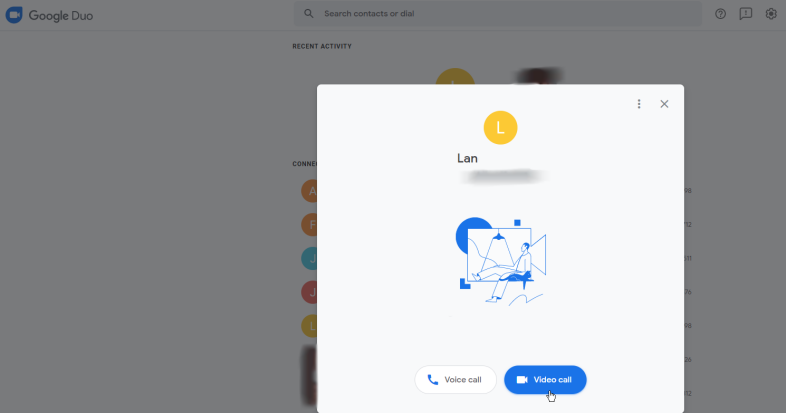
También puede usar Google Duo en la web. Abra el sitio de Google Duo en cualquier navegador y asegúrese de haber iniciado sesión con su cuenta de Google. Haga clic en el nombre de la persona a la que desea llamar o escriba el nombre o el número de teléfono de la persona en el campo de búsqueda en la parte superior. Antes de realizar la llamada, puede elegir entre una llamada de voz o una videollamada.
Videollamada en la Web
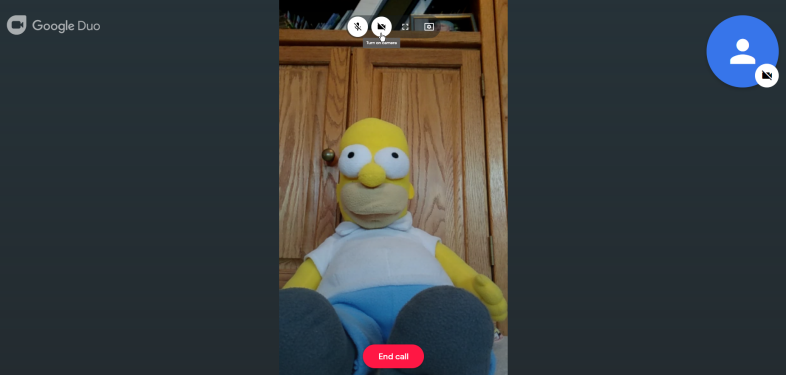
Usando la barra de herramientas en la parte superior, puede silenciar el sonido o detener la transmisión de video. El video también se puede hacer a pantalla completa. Presione la tecla Esc para salir del modo de pantalla completa. Toque el icono Mostrar configuración para controlar la configuración de su cámara, micrófono y audio. Haga clic en el botón Finalizar llamada para finalizar la llamada.
En este momento, las llamadas grupales no están disponibles con Google Duo en la web. Sin embargo, Google planea agregar esta función y otras mejoras en el futuro.

